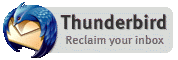Thunderbirdをインストールする
3. セットアップの種類

インストールのオプションを設定します。 [ カスタム ]をチェックするとインストール先、コンポーネント、ショートカットの作成先が選択できます。 設定変更の必要が無ければ、[ 標準 ]を選択することで省略できます。
カスタムを選択して[ 次へ ]をクリックすると設定が始まります。 [ 標準 ]を選択した場合はインストール開始へ進みます。
3-a. インストール先の選択

まずはインストール先の選択をします。 通常は初期設定のままでけっこうです。
3-b. コンポーネントの選択

エラーが発生した場合などに、サンダーバードの開発元にエラー情報を送ります。 送られたデータは今後の開発、改良に役立てられます。
3-c. ショートカットの設定

プログラムへのショートカットファイルの作成場所を決定します。 今後サンダーバードを使用する時には、このショートカットをクリックして起動します。 デスクトップにも作っておいた方が便利かもしれません。
ショートカットの設定を終え[ 次へ ]をクリックすると、インストール設定の確認へ移ります。
NEXT;インストール設定の確認